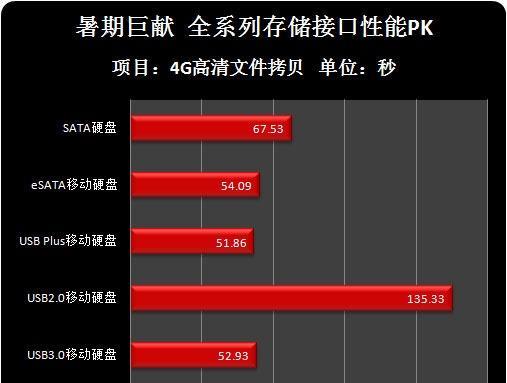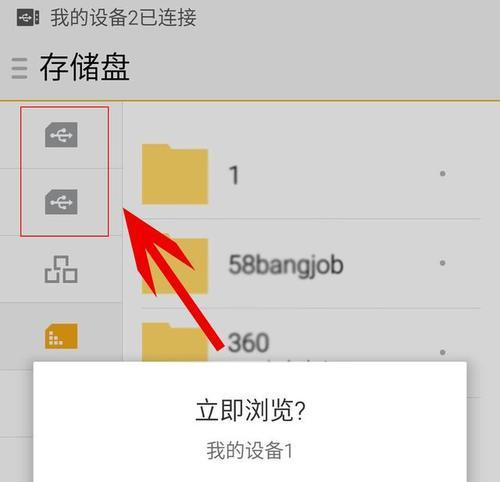随着数字时代数据存储需求的日益增长,移动硬盘拓展坞成为了用户扩充设备存储空间的理想选择。移动硬盘拓展坞不仅能够提供额外的USB端口,还可以增加如SD卡读卡器等多功能接口。然而,不少用户在初次使用移动硬盘拓展坞时可能会遇到一些设置上的难题。为了帮助大家更好地使用这一设备,本文将详细介绍移动硬盘拓展坞的设置方法,并提供一些实用的使用技巧和常见问题解答,以确保每位用户都能轻松上手。
移动硬盘拓展坞,又称为硬盘扩展底座或硬盘抽取盒,是用于将移动硬盘、固态硬盘等存储设备接入计算机,并提供额外数据接口的一种设备。它通常配备有USB3.0、Thunderbolt、eSATA等多种接口,可以满足不同设备的数据传输需求。
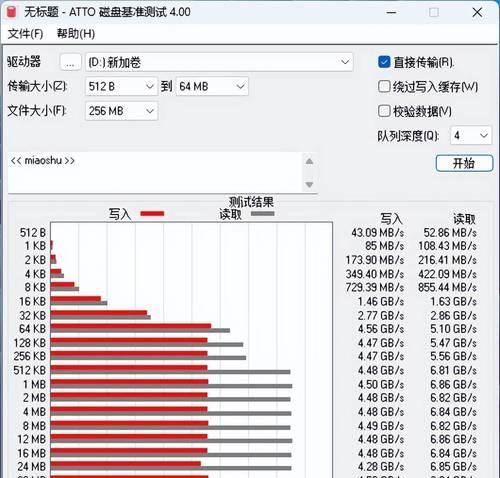
开始之前:准备与注意事项
在进行移动硬盘拓展坞设置之前,请确保以下几点:
1.检查兼容性:确保你的拓展坞与计算机系统兼容,特别是操作系统版本。
2.安装驱动程序:如果拓展坞带有特殊功能,如高速数据传输,可能需要安装相应的驱动程序。
3.备份重要数据:在进行任何设备设置之前,为防止数据丢失,请先备份重要数据。
4.阅读用户手册:每个拓展坞品牌和型号可能有不同的设置步骤,所以一定要阅读随拓展坞附带的用户手册。

移动硬盘拓展坞设置步骤
步骤一:连接电源和数据线
将拓展坞的电源适配器连接到拓展坞的电源接口,并连接到电源插座。使用拓展坞附带的数据线将拓展坞连接到计算机的USB端口或其他对应端口。
步骤二:连接移动硬盘
将移动硬盘插入拓展坞的对应接口中。通常拓展坞会有不同的插槽用于不同尺寸和接口类型的硬盘。
步骤三:安装驱动程序(如有需要)
如果拓展坞需要特定的驱动程序,通常在初次连接时,计算机操作系统会自动识别并提示安装。如未自动安装,请参照用户手册中的指导进行手动安装。
步骤四:验证设备连接
连接完毕后,让计算机自动检测新硬件。在Windows系统中,可以在“设备管理器”中查看;在Mac系统中,则可以在“系统偏好设置”中的“外部设备”部分查看。
步骤五:数据传输和使用
一旦连接成功,移动硬盘就会像连接到计算机上的其他驱动器一样出现。你可以直接从移动硬盘中读取、写入数据,或者执行其他文件操作。

实用技巧与常见问题
实用技巧
定期检查驱动更新:通过官方网站下载最新的驱动程序,以确保拓展坞的最佳性能。
安全移除硬件:在移除移动硬盘之前,务必使用系统的“安全移除硬件”功能,避免数据损坏。
维护拓展坞清洁:定期清理拓展坞内部和接口,避免灰尘积累影响性能。
常见问题
拓展坞无法识别硬盘:检查硬盘是否正确安装,以及数据线是否松动;确认驱动程序是否正确安装。
数据传输速度慢:检查数据线质量,确保使用了高速线缆,并且端口设置正确。
拓展坞过热:确保拓展坞有良好的通风环境,避免长时间连续使用导致过热。
通过以上步骤,你可以轻松完成移动硬盘拓展坞的设置并开始使用。记得在操作过程中保持耐心,按照正确的步骤操作,确保设备的稳定运行和数据的安全。如果在设置过程中遇到问题,请及时查阅相关资料或联系厂商获取帮助。希望本文能够帮助你更加便捷地享受到移动硬盘拓展坞带来的便利。